해결: Windows 11에서 고정 해제된 앱이 계속 나타나는 문제

고정 해제된 앱과 프로그램이 작업 표시줄에 계속 나타난다면, 레이아웃 XML 파일을 수정하고 사용자 정의 줄을 제거할 수 있습니다.
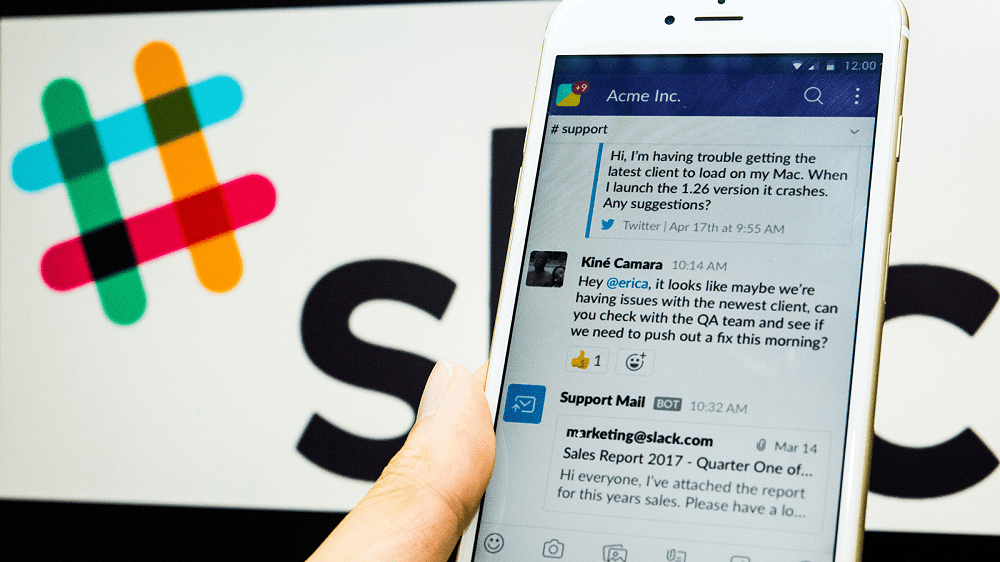
일반적으로 온라인으로 제품을 주문할 때 청구지 및 배송지 주소를 제공해야 합니다. 지불 카드가 등록된 주소가 귀하가 사는 곳이고 따라서 제품이 배송되는 곳이기 때문에 대부분의 사람들에게 이것은 일반적으로 동일하고 관련이 없습니다. 기업의 경우 책임 및 감사 목적으로 모든 청구 문서에 올바른 청구 주소가 있는지 확인하는 것이 중요합니다.
Slack을 사용하면 청구서 수신 주소 세부 정보를 지정하고 원하는 경우 청구서에 대한 추가 세부 정보를 제공하도록 선택할 수 있습니다. 그렇게 하려면 결제 설정으로 이동해야 합니다. 유감스럽게도 기본 Slack 애플리케이션에서 직접 이동할 수 있는 방법은 없습니다. 대신 회원 관리 설정을 거쳐야 합니다. 거기에 가려면 먼저 오른쪽 상단 모서리에 있는 작업 공간 이름을 클릭해야 합니다. 그런 다음 드롭다운 메뉴에서 "설정 및 관리"를 선택한 다음 "회원 관리"를 선택하여 새 탭에서 회원 관리 페이지를 엽니다.
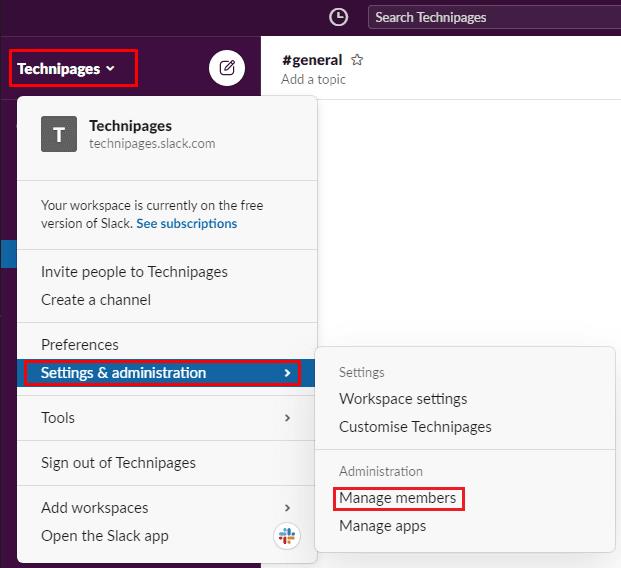
작업 영역 설정으로 이동하려면 사이드바에서 작업 영역 이름을 클릭한 다음 "설정 및 관리" 및 "구성원 관리"를 선택합니다.
회원 관리 페이지에서 왼쪽 상단의 버거 메뉴 아이콘을 클릭한 다음 목록에서 "결제"를 선택합니다.
결제 섹션에서 "설정" 탭으로 전환합니다. 구독을 구매하려면 최소한 국가, 회사 이름, 주소 및 도시/도시를 입력해야 합니다. 스위트/유닛 번호, 카운티/주/지역 및 우편번호를 제공하도록 선택할 수도 있습니다. 추가 정보를 추가하려면 추가 정보 섹션에서 지정할 수 있습니다. 세부 정보를 저장하려면 양식 바로 아래에 있는 맨 위의 "설정 저장" 버튼을 클릭하십시오.
팁: 페이지 하단의 두 번째 "설정 저장" 버튼은 "업그레이드 및 구매" 섹션에만 적용됩니다.
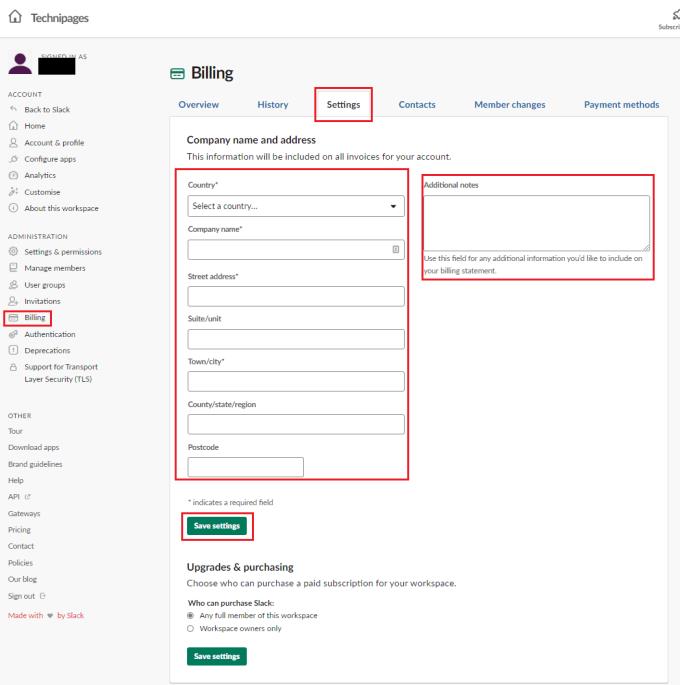
결제 설정의 "설정" 탭에서 회사 결제 정보를 구성할 수 있습니다.
구매할 때 청구 정보가 정확한지 확인하는 것이 중요합니다. 이 가이드의 단계에 따라 작업 공간의 청구 정보를 확인하고 구성할 수 있습니다.
고정 해제된 앱과 프로그램이 작업 표시줄에 계속 나타난다면, 레이아웃 XML 파일을 수정하고 사용자 정의 줄을 제거할 수 있습니다.
Windows 및 Android 장치에서 Firefox 자동 완성에서 저장된 정보를 제거하는 간단한 단계를 따르세요.
이 튜토리얼에서는 Apple 아이팟 셔플의 소프트 또는 하드 리셋을 수행하는 방법을 보여줍니다.
Google Play에는 정말 좋은 앱들이 많아 구독하게 됩니다. 시간이 지나면 그 목록이 늘어나며, Google Play 구독을 관리해야 할 필요가 있습니다.
주머니나 지갑에서 결제할 카드를 찾기 위해 손이 헛갈리는 것은 정말 번거로운 일입니다. 지난 몇 년 동안 여러 기업이 비접촉 결제 솔루션을 개발하고 출시해 왔습니다.
안드로이드 다운로드 기록을 삭제하면 저장 공간을 늘릴 수 있습니다. 다음은 따라야 할 단계입니다.
이 가이드는 PC, Android 또는 iOS 장치를 사용하여 페이스북에서 사진 및 비디오를 삭제하는 방법을 보여줍니다.
갤럭시 태블릿 S9 울트라와 함께 시간을 보냈고, 이는 Windows PC나 Galaxy S23와 완벽하게 연결할 수 있는 태블릿입니다.
안드로이드 11에서 그룹 문자 메시지를 음소거하여 메시지 앱, WhatsApp, Telegram의 알림을 관리하세요.
파이어폭스에서 주소창 URL 히스토리를 지우고, 여러분의 세션을 비공식으로 유지하는 간단하고 빠른 단계에 따라 진행해보세요.







